chkdsk命令修复磁盘操作步骤
- 分类:帮助 回答于: 2020年09月10日 11:12:02
下面来跟各位讲讲chkdsk命令修复磁盘操作步骤
1.首先单击开始菜单,然后在弹出菜单列表窗口中找到跑选项,然后选择它,当然您也可以使用键盘组合命令win+r来快速启动。如图所示:
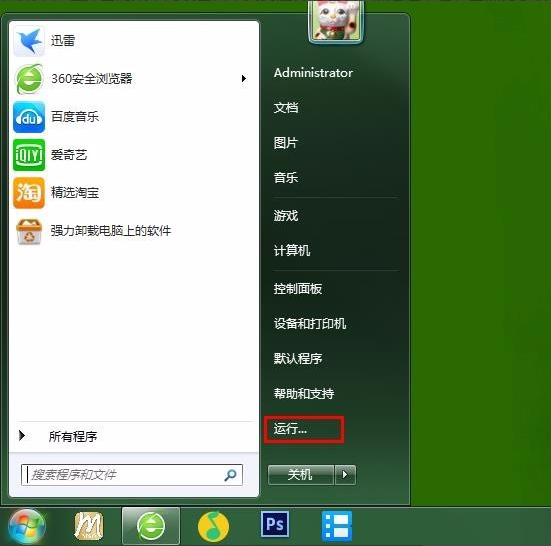
2.在弹出运行窗口中输入cmd,然后我们单击确定打开。如图所示:
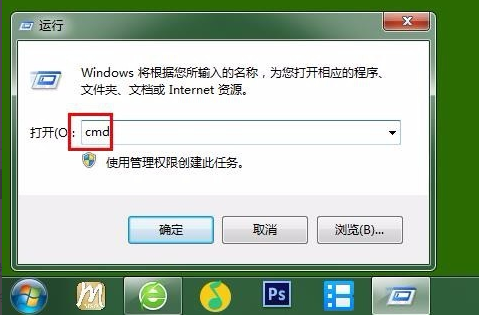
3.在弹出的命令输入窗口中,我们输入chkdsk i: /f ,其中i是磁盘的驱动器号,这是您要修复的驱动器的符号,例如,您要修复c 盘子,刚放i 用。。。来代替从,背后/f这是修复命令,如图所示:
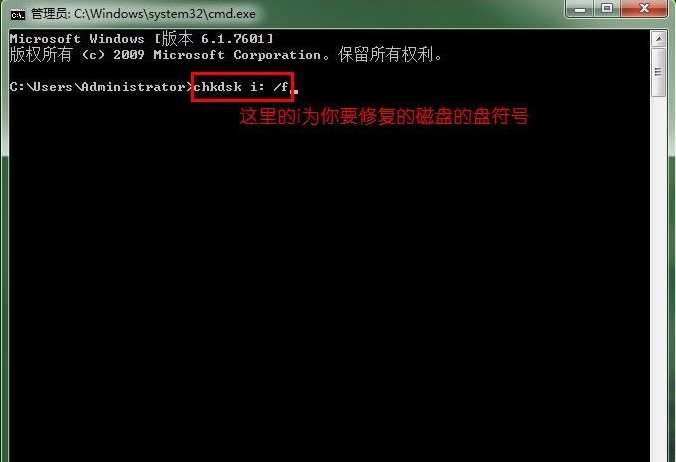
4.输入命令后,我们按Enter键自动执行命令。当然,此时我们可以看到磁盘的某些情况。这里我们将告诉您磁盘是否有故障,或者是否已经修复,并显示一些信息。它是磁盘空间的一些参数,文件的大小,坏扇区的数量和其他参数,如图所示:
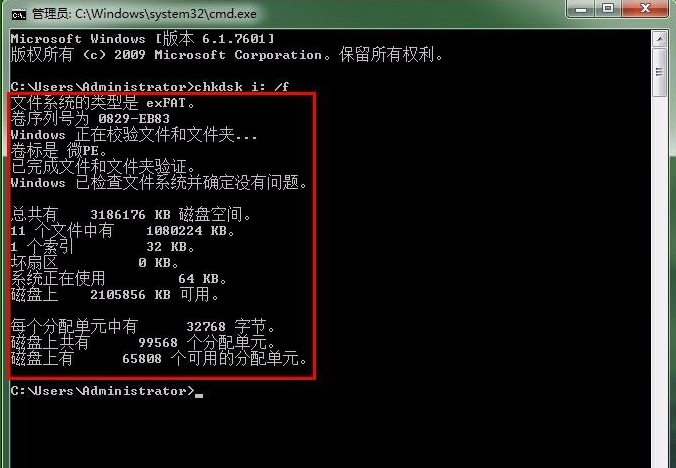
5.chkdsk命令不仅具有修复磁盘的功能。我们可以输入命令以显示它不知道的功能,然后在命令窗口中输入它。help chkdsk,如图所示:
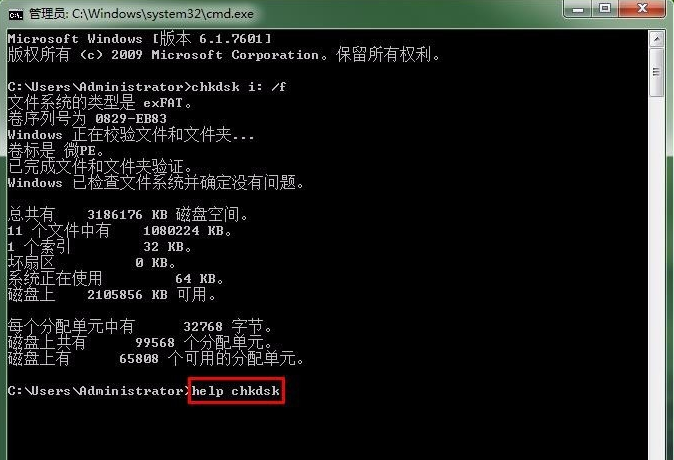
6.输入命令后按Enter键,下面将显示chkdsk的一些命令参数。每个命令后都有一个介绍。当我们使用它时,我们将上面/f只需用相应的命令替换它,如图所示:

chkdsk命令修复磁盘操作步骤就演示到这里,你学会了吗?
 有用
26
有用
26


 小白系统
小白系统


 1000
1000 1000
1000 1000
1000 1000
1000 1000
1000 1000
1000 1000
1000 0
0 0
0 0
0猜您喜欢
- 小编详解如何修复电脑硬盘..2018/11/30
- 如何为电脑重做系统2020/03/06
- 蓝屏错误终止代码有哪些2020/08/10
- 本地连接受限制有叹号2020/08/30
- linkinfo.dll,小编教你彻底删除linkin..2018/08/27
- 几招教你解决电脑所有字体阴影怎么办..2020/10/05
相关推荐
- 什么牌子的手机好2020/07/19
- excel快捷键大全,小编教你excel常用的..2018/04/24
- 如何使用大师装机重装系统..2020/03/12
- fn键在哪?告诉你fn键使用方法..2018/10/31
- 小白如何一键重装xp系统2019/07/12
- word安全模式怎么解除2020/05/13

















